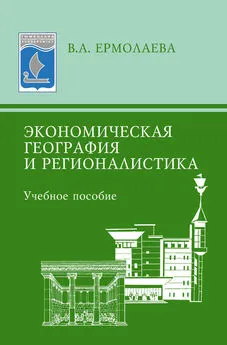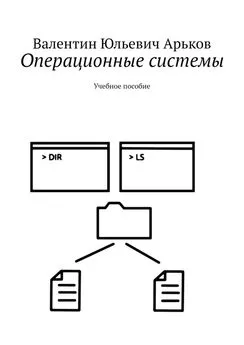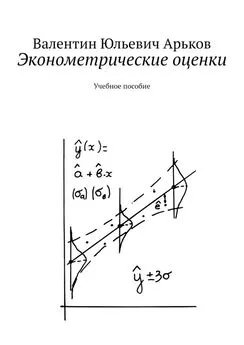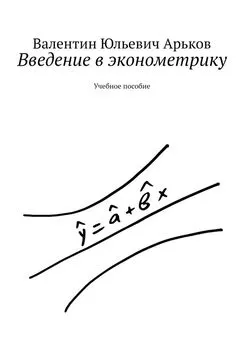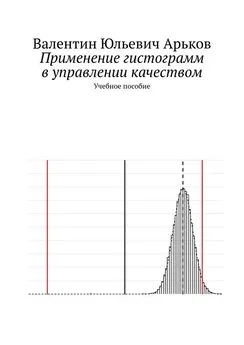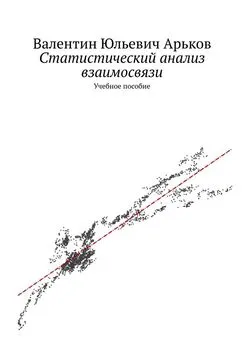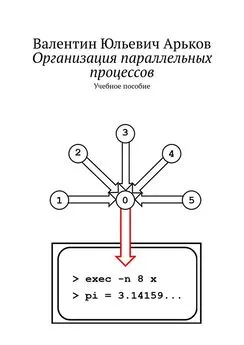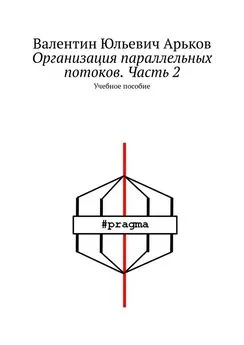Валентин Арьков - Командная строка CMD. Учебное пособие
- Название:Командная строка CMD. Учебное пособие
- Автор:
- Жанр:
- Издательство:неизвестно
- Год:неизвестен
- ISBN:9785005541260
- Рейтинг:
- Избранное:Добавить в избранное
-
Отзывы:
-
Ваша оценка:
Валентин Арьков - Командная строка CMD. Учебное пособие краткое содержание
Командная строка CMD. Учебное пособие - читать онлайн бесплатно ознакомительный отрывок
Интервал:
Закладка:
Задание. Просмотрите в Википедии статью Ярлык (компьютер)и её английский вариант Shortcut (computing). Выясните, что представляет собой этот самый ярлык.
Щёлкаем по ярлыку правой кнопкой мыши и выбираем в контекстном меню пункт Properties – Свойства, см. рис.
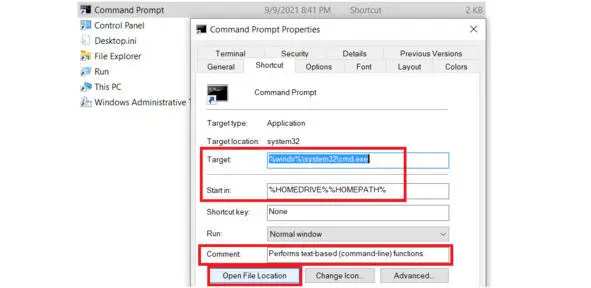
Рис. Свойства ярлыка
В окне свойств ярлыка можно увидеть, где расположена программа и какой каталог для неё будет рабочим (текущим). Можно также открыть папку с этим файлом – Open File Location. В новом окне Проводникамы видим тот самый каталог с той самой программой, см. рис.
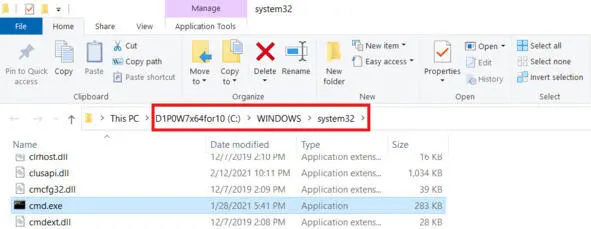
Рис. Каталог с программой
Задание. Откройте папку, в которой находится программа CMD. EXE.
Настройка окна
Командное окно можно настроить так, чтобы с ним было удобно работать.
Вызываем меню настройки и выбираем пункт Properties, см. рис.
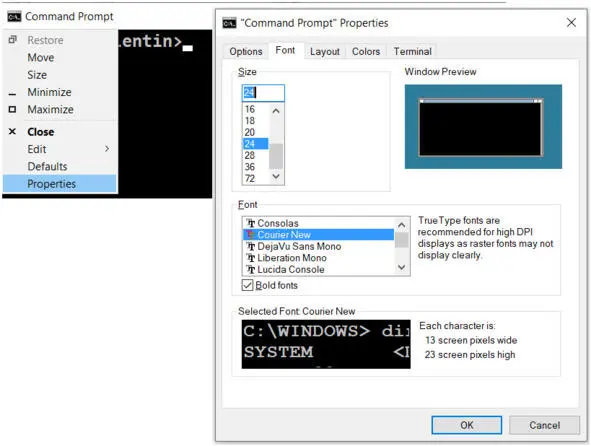
Рис. Меню командного окна (EN)
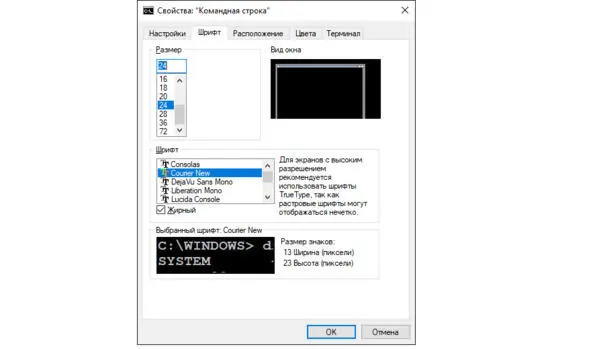
Рис. Меню командного окна (RU)
На вкладке Fontможно настроить размер и вид шрифта.
На вкладке Colorможно настроить цвет фона и букв.
Задание. Настройте шрифт и цвет командного окна.
Творческое задание. Выясните, в чём измеряется размер шрифта: на рисунке мы выбрали 24 чего? Как эта особая единица измерения связана спривычными сантиметрами и миллиметрами?
TITLE – Заголовок окна
Командное окно оформлено так же, как и любое другое окно прикладной программы.
У окна имеется заголовок.
И этот заголовок можно настроить.
Для этого используется команда TITLE, см. рис
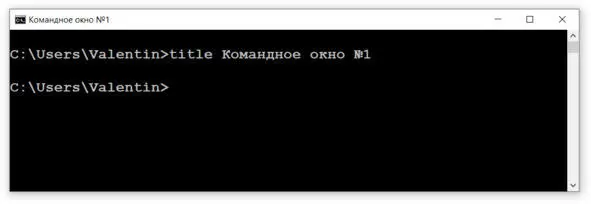
Рис. Настройка заголовка окна
В данном случае слово TITLEозначает «заголовок».
Заголовки помогают сообщать полезную информацию, напоминать о чём-нибудь, а также различать однотипные объекты.
Обратим внимание на способ ввода команды. После названия команды через пробел указывается дополнительная информация – параметры (аргументы) командной строки.
В нашем примере через пробел указано новое название окна.
Команда titleполучает этот параметр и использует его в процессе выполнения.
Задание. Откройте три командных окна и задайте им разные заголовки.
Творческое задание. Выясните, какие ещё значения есть у английского слова title.
HELP – Получение справки
Для использования командной строки не обязательно запоминать все подробности и технические детали.
Достаточно представлять основные приёмы работы.
Для получения справки по конкретной команде вводим команду helpи через пробел указываем название интересующей нас команды. Например, нас интересует команда title, см. рис.
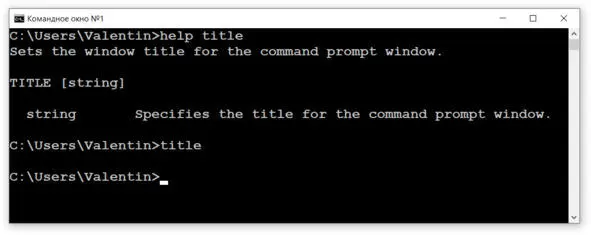
Рис. Получение справки
На экран выводится краткое описание команды.
Затем нам сообщают формат вызова команды:
TITLE [string]
В квадратных скобках указывают НЕОБЯЗАТЕЛЬНЫЕ аргументы. При вводе команды мы уже НЕ ПИШЕМ эти квадратные скобки. Посмотрим на наш пример ещё раз:
help title
Параметр в скобках – не обязательный. Команда сработает и без него. Другими словами, можно вызвать команду titleбез параметров. Правда, при этом заголовок окна не изменится.
Задание. Вызовите справку для команды title.
Задание. Вызовите справку для команды help.
Задание. Вызовите команду helpбез параметров.
Судя по тексту справки, название команды titleможно написать заглавными (большими) буквами: TITLE. В командном окне Windows можно использовать любой регистр при вводе команд, см. рис.
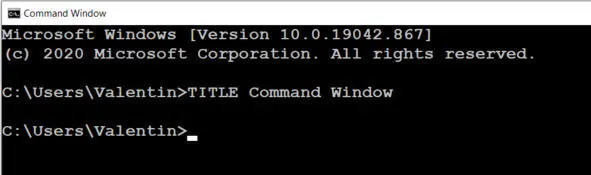
Рис. Команда заглавными буквами
Задание. Введите команду TITLEзаглавными буквами и установите новый заголовок для окна.
Во многих случаях справку можно вызвать другим способом, см. рис.
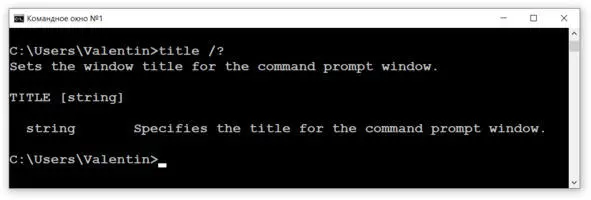
Рис. Вызов справки
Как видим, после названия команды titleчерез пробел ввели наклонную черту и вопросительный знак.
Отметим, что наклонная черта часто используется в компьютерных технологиях.
Задание. Просмотрите в Википедии статью Косая черта. Обратите внимание на названия этого символа и его использование в информатике.
Задание. Вызовите справку для команды titleс помощью символа вопросительного знака.
PROMPT – Приглашение ОС
В начале командной строки ОС выводит приглашение к вводу команд.
В нашем примере это текущий каталог. Это настройка ПО УМОЛЧАНИЮ, то есть заранее заданная настройка на случай, если пользователь не использует никаких параметров или настроек. Проще говоря, если пользовать «промолчал».
При необходимости можно настроить приглашение ОС с помощью команды prompt – «приглашение», см. рис.
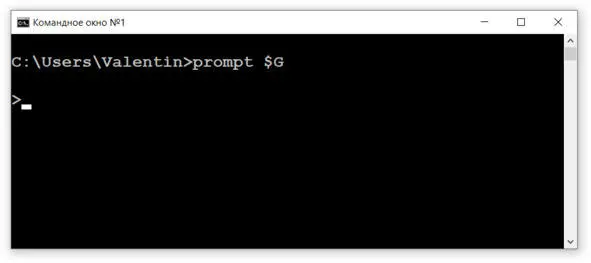
Рис. Настройка приглашения
Задание. Вызовите справку для команды prompt. Выясните, как называется программа для обслуживания командного окна.
Задание. Настройте приглашение так, чтобы оно содержало текущее время, пробел и текущий диск.
Многие настройки командного окна сохраняются только на время текущего сеанса работы. Есть и такие настройки, которые продолжают действовать при каждом запуске командного окна.
Задание. Закройте текущее командное окно и запустите новое. Обратите внимание на то, какие настройки сохранились, а какие – нет.
Творческое задание. Просмотрите в Википедии статью По умолчанию
Конец ознакомительного фрагмента.
Интервал:
Закладка: